如果你是外行,想要建设一个网站用来测试或者发布,那么IIS这些建站必备的操作肯定是要经常操作的,当你用ASP来制作动态网站的时候,就需要进行IIS的一个配置,这是制作网站的基础部分,如果你对这个配置不太熟悉的话,那么可以跟着步骤一步步来,相信你可以提升自己!下面将为大家演示的是IIS的配置。
一:运行环境与软件要求,我们在配置的时候需要有以下的环境作为支撑!
Windows2000以上(不包括WindowsXPHome版)
IIS4.0以上
MicrosoftAccess2000
DreamweaverMX
二:IIS的安装与配置如下
1.首先是安装IIS
我们可以先检查一下,当前的操作系统中有没有安装IIS服务器,如果是没有安装IIS服务器,那么我们可以去打开“控制面板”,然后单击启动“添加/删除程序”,在弹出的对话框中选择“添加/删除Windows组件”,在Windows组件向导对话框中选中“Internet信息服务(IIS)”,然后单击“下一步”,跟着向导提示来操作,就可以完成对IIS的安装。(我们看到下图是使用WindowsServer2003操作系统来安装的,应该和大家安装的有所区别,但是总体上来说是一样的)

组件向导1

组件向导2
2.需要启动Internet信息服务(IIS)
我们对Internet信息服务简称为IIS,我们要启动该信息服务的步骤是单击Windows开始菜单---所有程序---管理工具---Internet信息服务(IIS)管理器,按照这个步骤我们就可以启动“Internet信息服务”管理工具,路径有点长,但是总的来说还是简单的。(我们看到下图所示)

3.需要进行对IIS配置
当你的IIS安装后,并不是马上就可以使用的,系统自动创建了一个默认的Web站点,该站点的主目录默认为C:\\\\Inetpub\\\\www.root。
安装完之后,我们可以用鼠标右键单击“默认Web站点”,在弹出的快捷菜单中选择“属性”,此时就可以打开站点属性设置对话框,我们看到下图中在该对话框中,配置完之后,点击应用就可完成对站点的全部配置,我们可以看到下图中所示的操作!

关于主目录与启用父路径
单击“主目录”标签,切换到主目录设置页面,看到下面第一张图所示,该页面可实现对主目录的更改或设置。注意检查启用父路径选项是否勾选,如未勾选将对以后的程序运行有部分影响。看到下第二张图中,主目录—配置---选项。
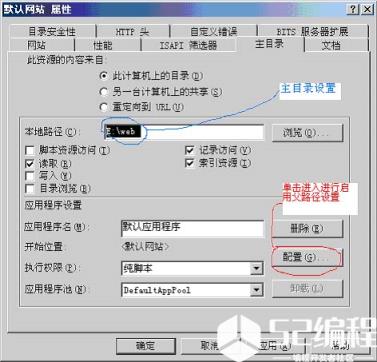
站点属性
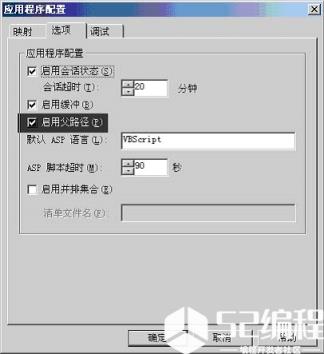
Web站点启用父路径设置
需要设置主页文档
我们可以单击“文档”标签,可切换到对主页文档的设置页面,主页文档是在浏览器中键入网站域名,而未制定所要访问的网页文件时,系统默认访问的页面文件。常见的主页文件名有index.htm、index.html、index.asp、index.php、index.jap、default.htm、default.html、default.asp等
如果是仔细认真看得话,在IIS默认的主页文档只有default.htm和default.asp,用户是可以根据需要,利用“添加”和“删除”按钮,可为站点设置所能解析的主页文档,启动或者是停止IIS服务,在Internet信息服务的工具栏中提供有启动与停止服务的功能,操作起来也是比较简单的。、
总结:以上是添加IIS服务器的方法,总的来说,操作起来是比较简单的,只需要理清楚目录之间的关系,对配置环境有一个了解,搭建起来并不是特别的困难,理论始终是理论,计算机注重的是操作,因此还是多点去练习吧!





